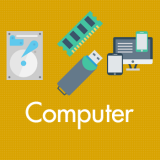Windows 7 から Windows 10 に乗り換えた時、IME 言語バーに違和感を感じるんじゃないかと思います。
いままで横長の言語バーがデスクトップ上やタスクバーに表示されていたのに、簡略化されてしまって若干使いにくい・・・
いままで言語バーから記号の呼び出しを行っていたのにそれができなくなった・・・
安心してくださいっ! Windows 10 でも言語バーを 7 のようにデスクトップ上に表示させることが可能なんです!!
今回は「Windows 10 の IME 言語バーをタスクバーから出してデスクトップに表示する方法」を紹介します。
使いにくいと感じるユーザーもわりと多い 10 の言語バー
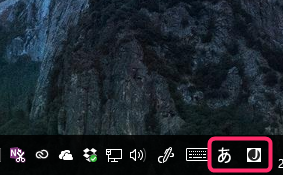
Windows 10 では簡略されてしまった言語バー。
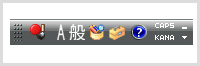
以前の Windows 7 のようにならないものか?
・・・実は Windows 10 でも以前のような言語バーのする方法が用意されています。
以前の言語バーからすぐに記号をよびだしたりなどの使い方をしていたユーザーには死活問題ですよねっ!!
言語バーを以前のタイプへ復元する手順を紹介
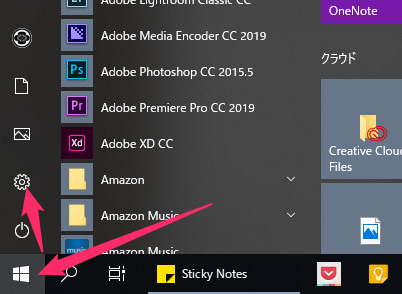
まずは Windows ボタンを押して、歯車アイコン「Windows の設定」を起動します。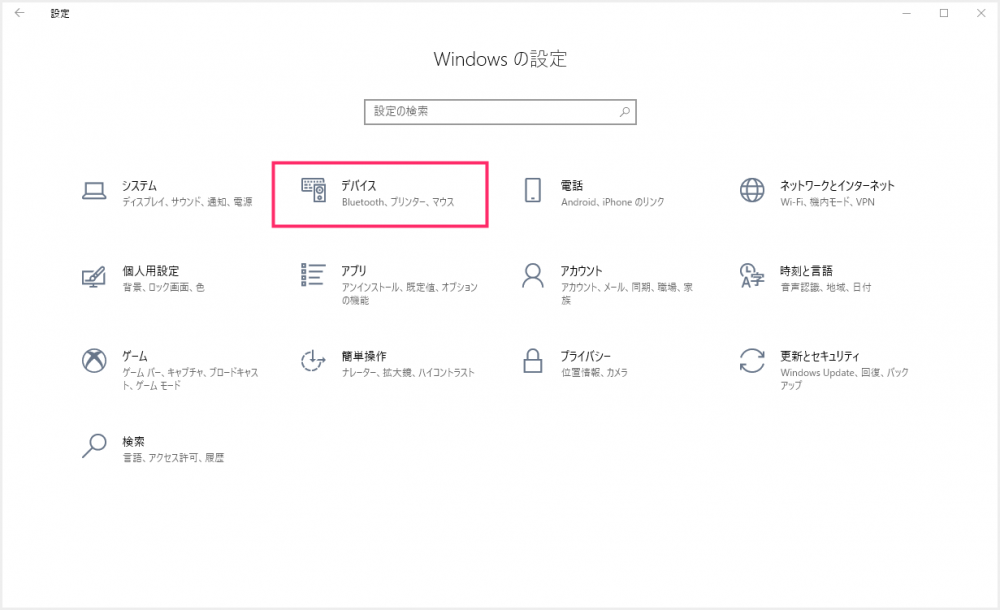
Windows の設定が開いたら「デバイス」を選択します。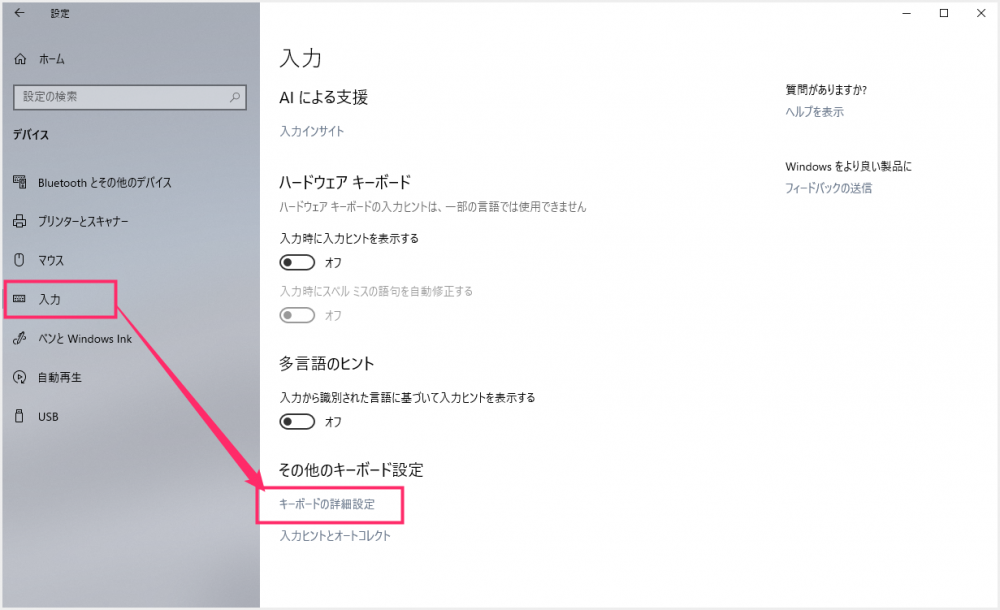
サイドメニューの「入力」を選択後、「キーボードの詳細設定」をクリック。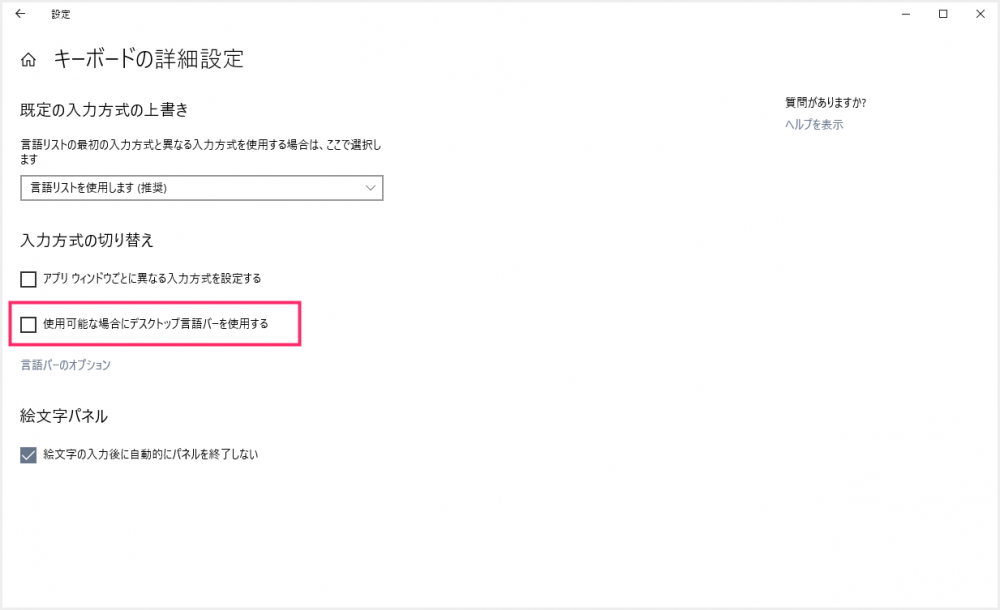
「使用可能な場合にデスクトップ言語バーを使用する」にチェックをいれます。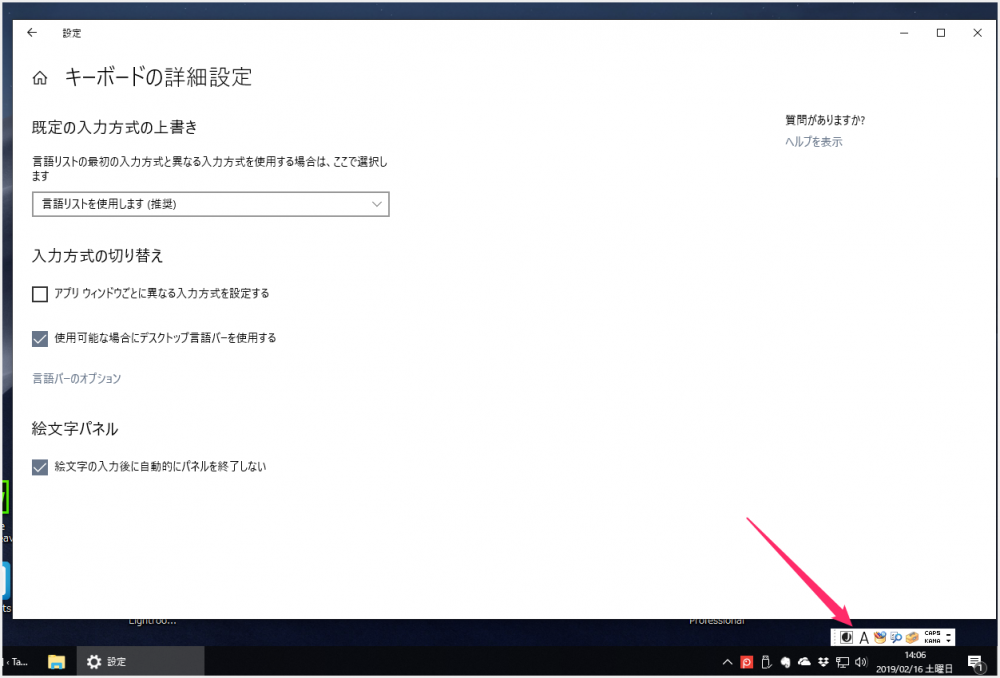
すると、簡略化されていた言語バーが非表示になり、このようにデスクトップ上に見慣れた言語バーが表示されるようになります。
これで以前のOS、Windows 7 のような言語バーが復元が完了です!!
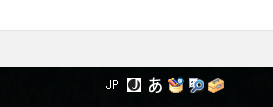
復元した言語バーは、7 のようにタスクバーへ収納することも可能です。
Microsoft IME 以外の 言語バーも同様に復元可能です
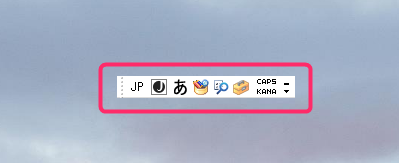
Microsoft IME の言語バーはこんな感じ。7 の言語バーと比べてフラットなデザイン。
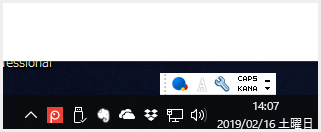
Google 日本語入力でも同様に復元することが可能です。良いですねっ!
あとがき
Windows 10 で復元した言語バーは、Windows 7 の頃とまったく同じ使い勝手ですから新しい言語バーで戸惑っていた方でも安心して利用できるはずです。
Windows 10 は以前のOSで利用できたことは、わりと設定をいじれば使えるようになったりします。他にも困っていることはネットで調べてみると案外簡単に解決するかもしれません。
快適な 10 ライフをお過ごしくださいね!!